
Fotografie můžete přenést z počítače do zařízení Sony PSP, abyste je mohli zobrazit na přenosném herním zařízení. Je dokonce možné přesunout tapetu PSP na paměťovou kartu a změnit pozadí systému. Pokyny v tomto článku platí pro starší i novější verze firmwaru PSP.
Co potřebujete k přenosu fotografií na PSP
Pro přenos souborů z PC nebo Mac na paměťovou kartu PSP budete potřebovat následující:
- PSP
- Počítač
- Memory Stick Duo nebo Pro Duo (obvykle součástí PSP)
- Kabel USB s konektorem Mini-B na jednom konci
Jak přenášet fotografie na paměťovou kartu PSP Memory Stick
Chcete-li přesunout fotografie z počítače do systému PSP, postupujte takto:
-
Vložte paměťovou kartu do slotu na levé straně PSP. V závislosti na tom, kolik fotografií chcete uložit, budete možná potřebovat jednu s větší kapacitou než ta, která byla dodána se systémem.
-
Zapněte PSP.

-
Připojte kabel USB do zadní části PSP a do vašeho PC nebo Mac. Kabel USB musí mít na jednom konci konektor Mini-B (který se připojuje k PSP) a standardní USB konektor na druhém konci (který se připojuje k počítači).

-
Jít do Nastavení > USB připojení na domovské obrazovce PSP a stiskněte Tlačítko X.. Váš PSP zobrazí slova Režim USBa váš počítač PC nebo Mac jej rozpozná jako zařízení USB.
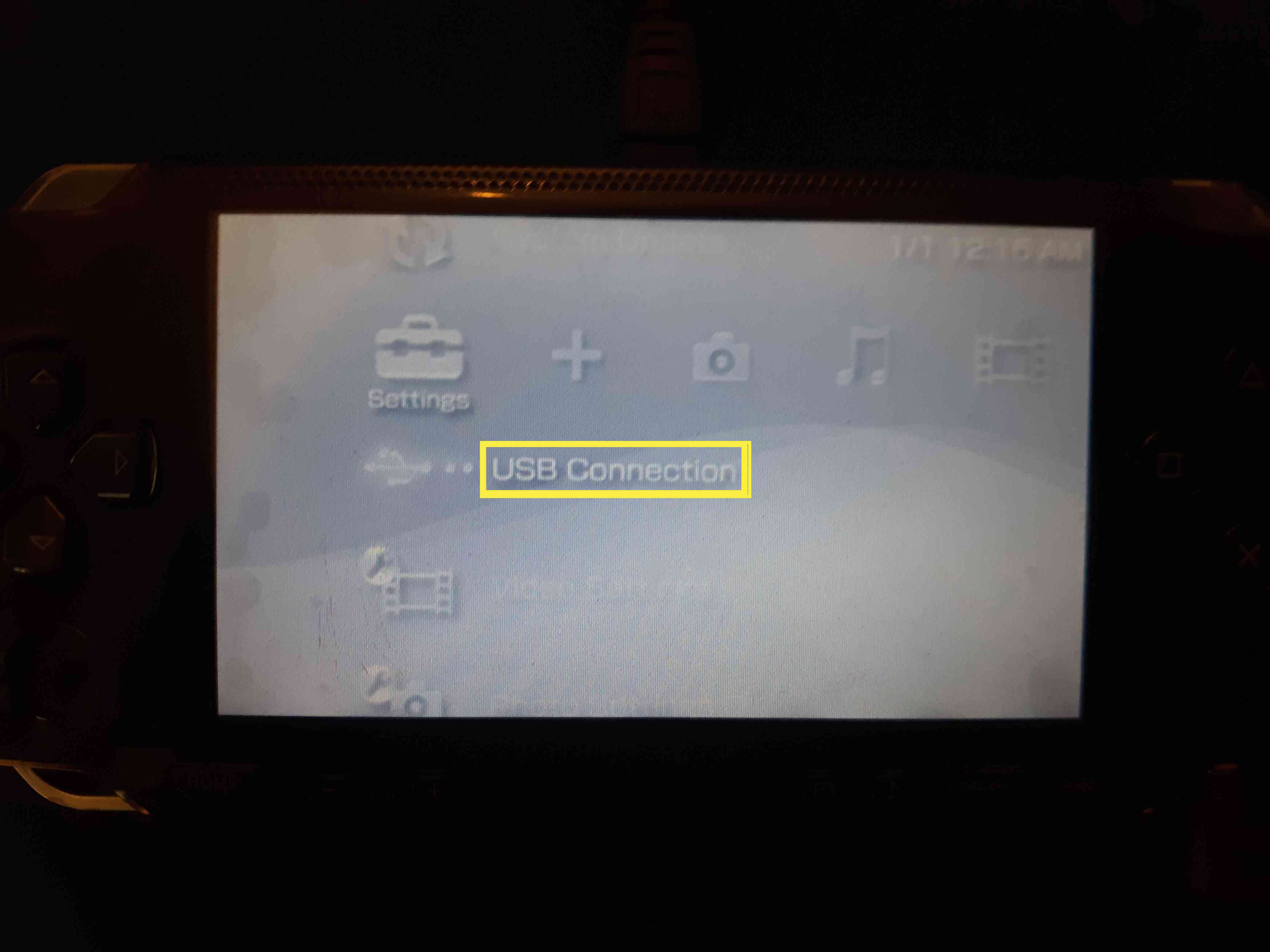
-
Otevřete paměťovou kartu PSP v počítači. Může být uveden jako nový disk nebo jako Přenosné úložné zařízení.
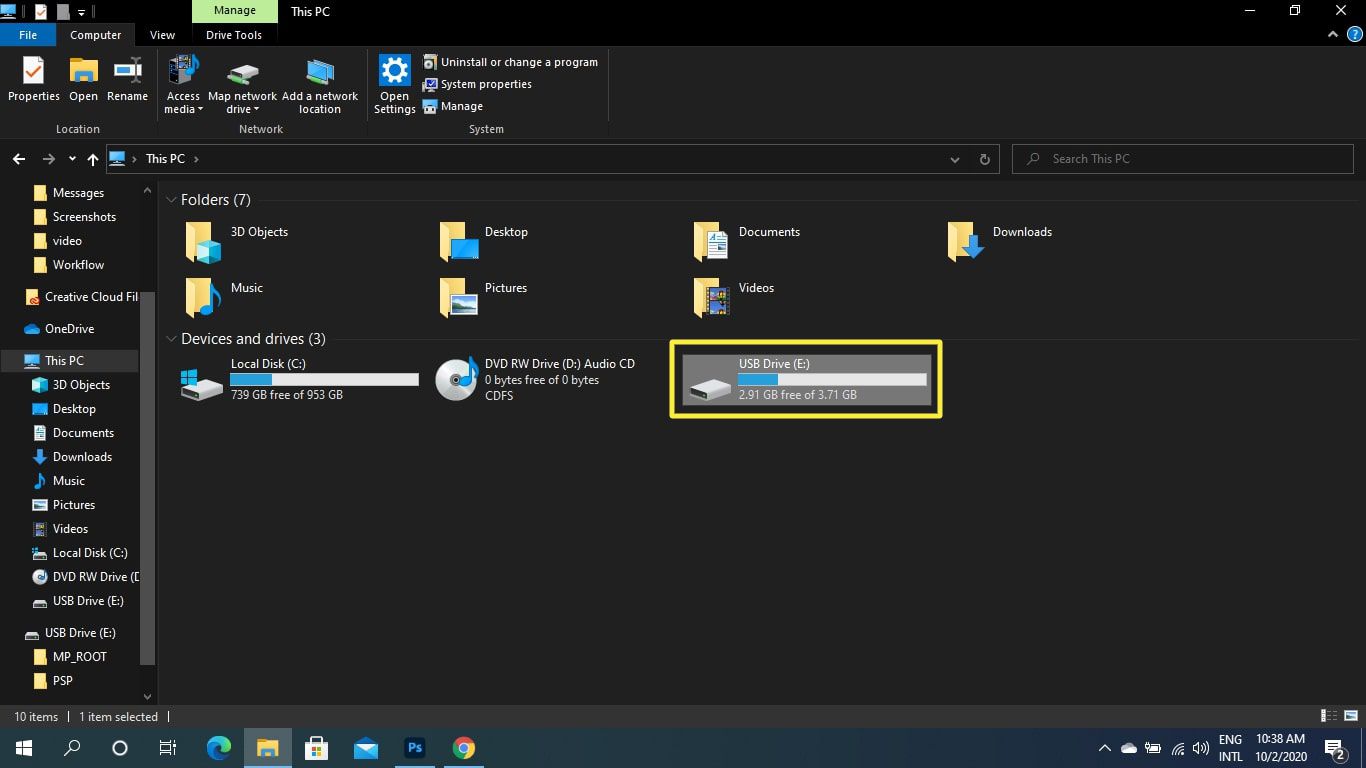
-
Vytvořte složku s názvem PSP na paměťové kartě (pokud ještě není) a otevřete ji.
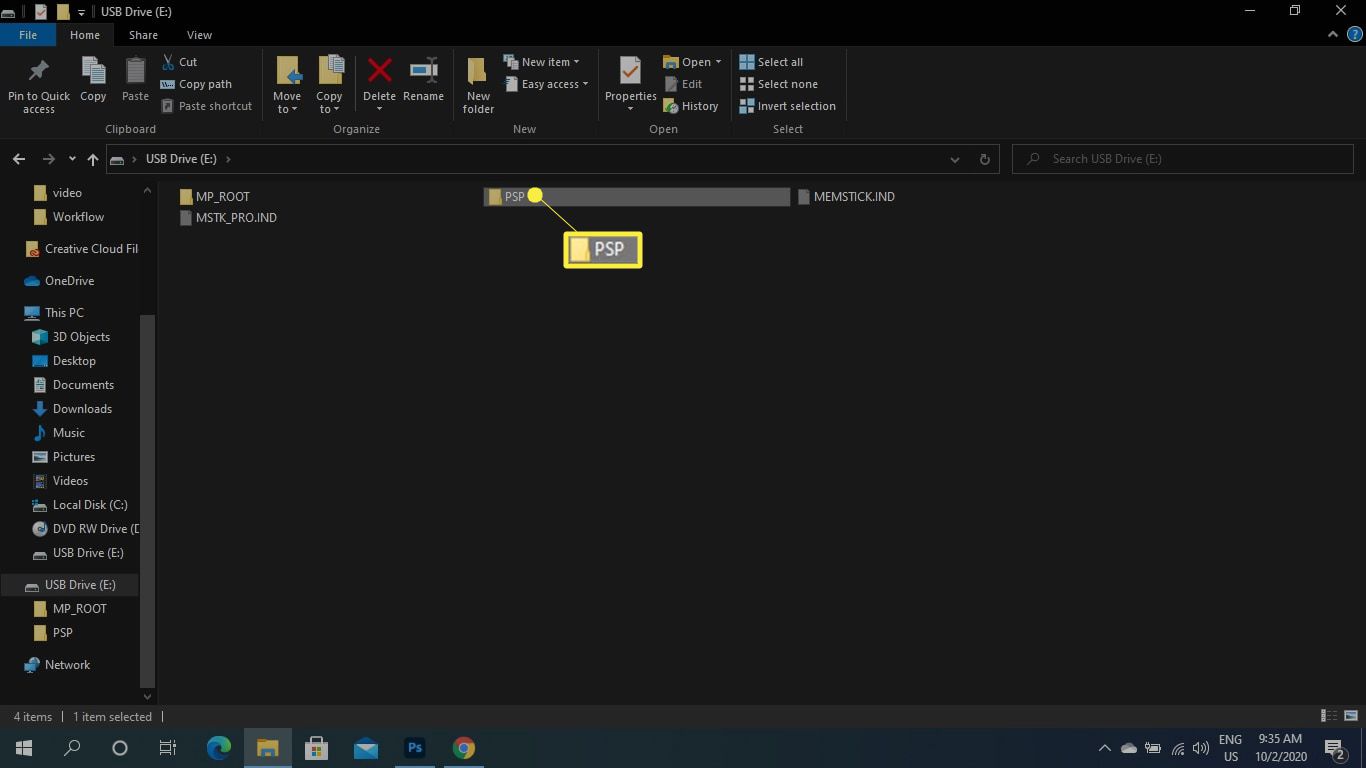
-
Vytvořte složku s názvem Fotografie na paměťové kartě (pokud ještě není) a otevřete ji.
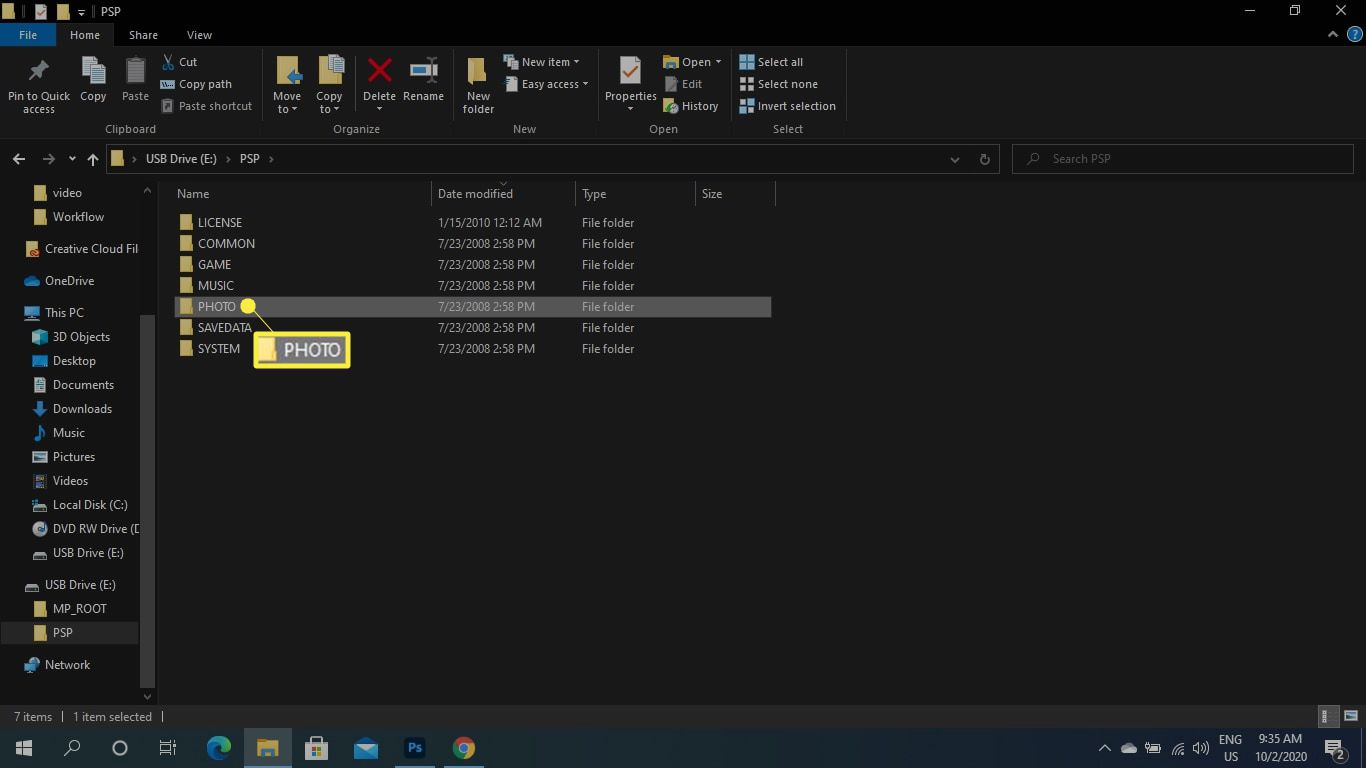
U novějších verzí firmwaru může být adresář pojmenován Obrázek.
-
Soubory obrázků přetáhněte do Fotografie nebo Obrázek složku.
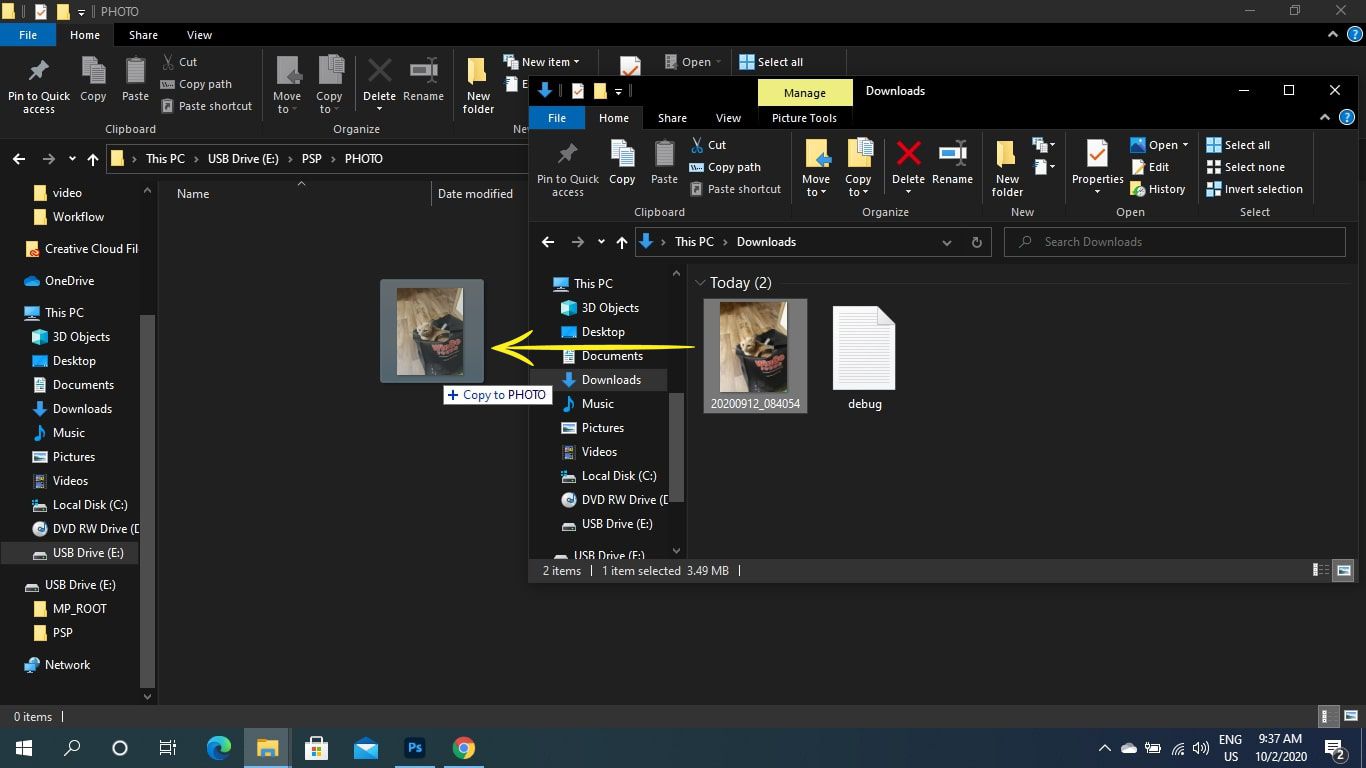
-
Vybrat Bezpečně odebrat hardware na spodní liště nabídky počítače nebo přetáhněte ikonu úložného zařízení USB do koše na Macu.
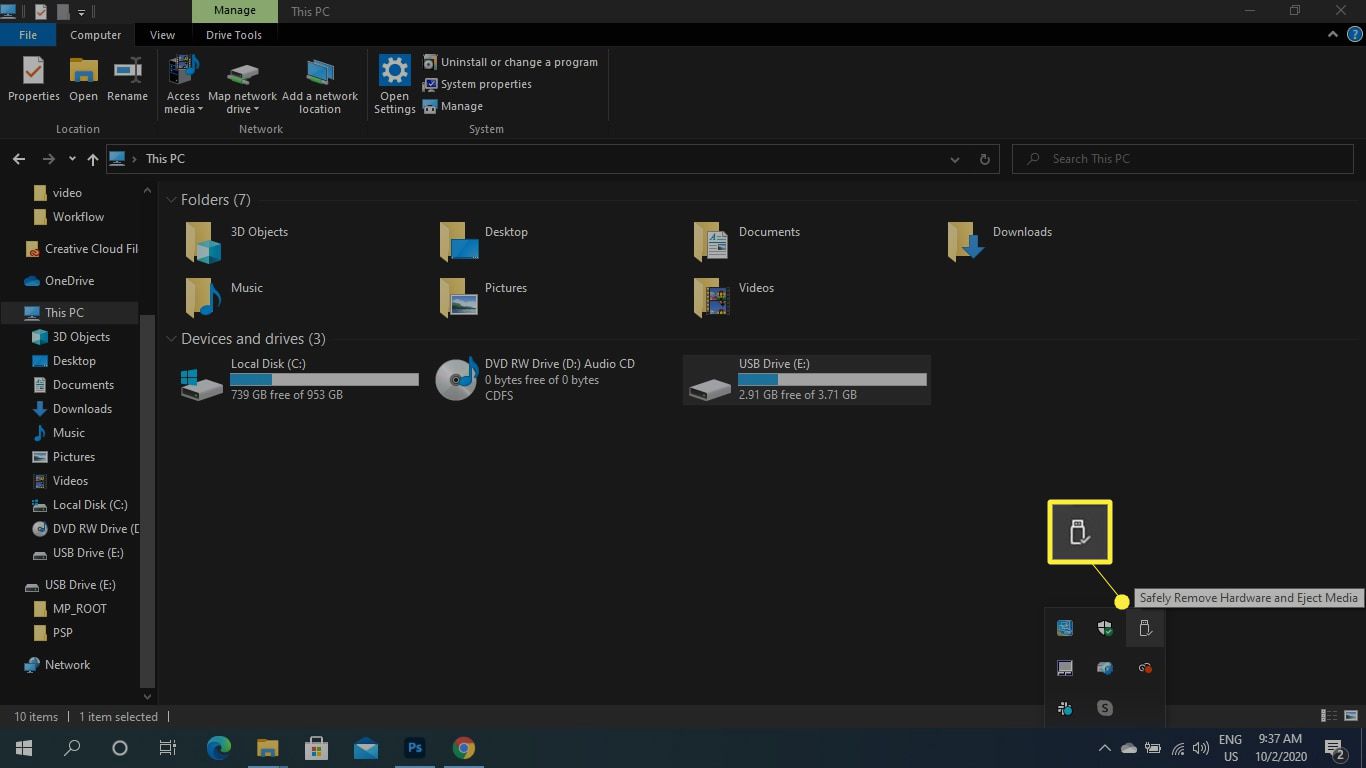
-
Odpojte kabel USB a stiskněte kruhové tlačítko na PSP pro návrat do domovské nabídky.
-
Chcete-li zobrazit své fotografie, přejděte na Fotky > Memory Stick na domovské obrazovce PSP.
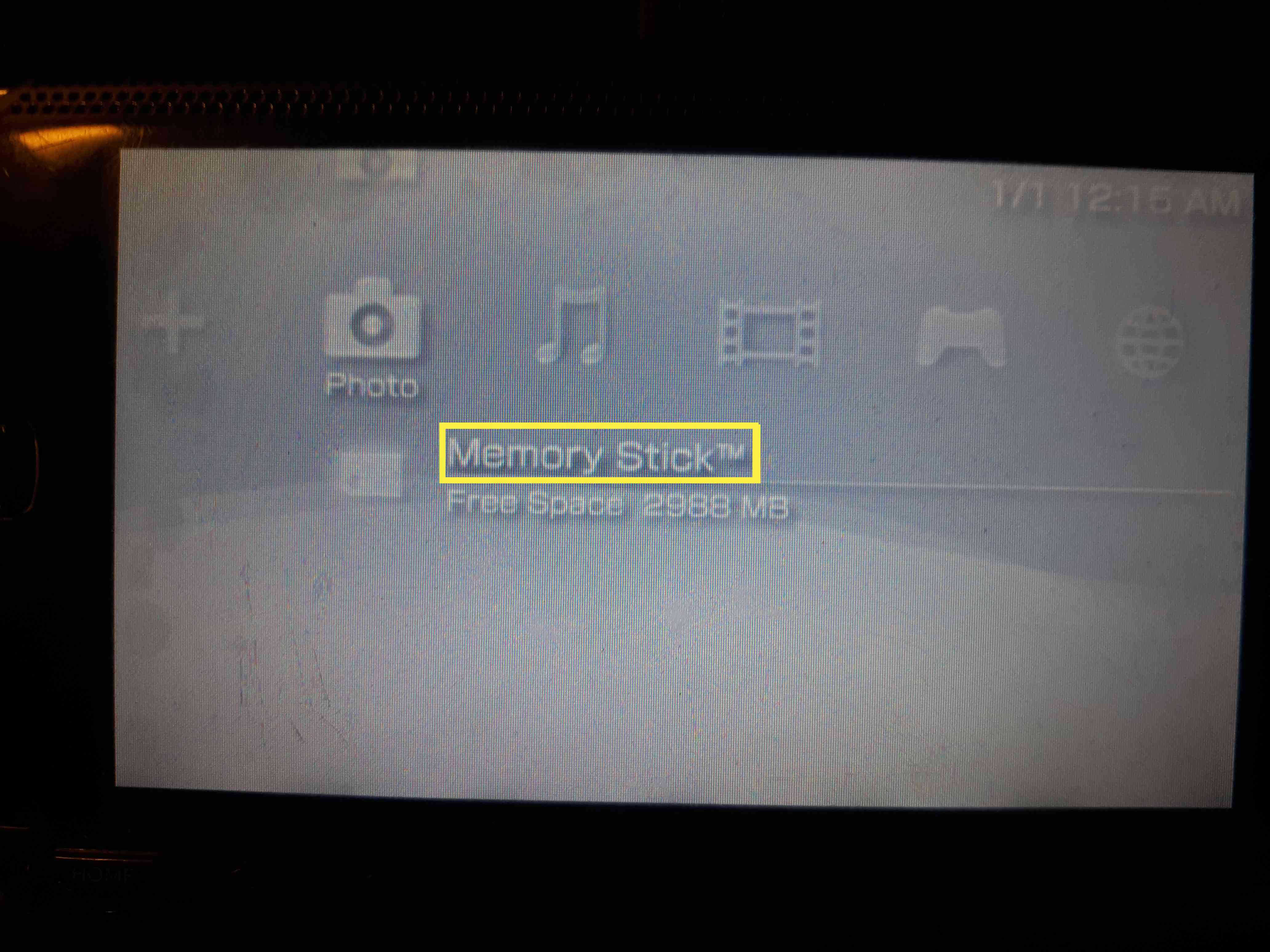
Nastavení tapety PSP
Vyberte svoji fotografii, kterou chcete zobrazit. Chcete-li jej nastavit jako pozadí domovské obrazovky, stiskněte tlačítko Trojúhelník tlačítko na PSP, poté vyberte Nastavit jako tapetu. Vlastní tapety PSP najdete online, přenesete je do svého systému a poté je podle výše uvedených kroků nastavíte jako pozadí.
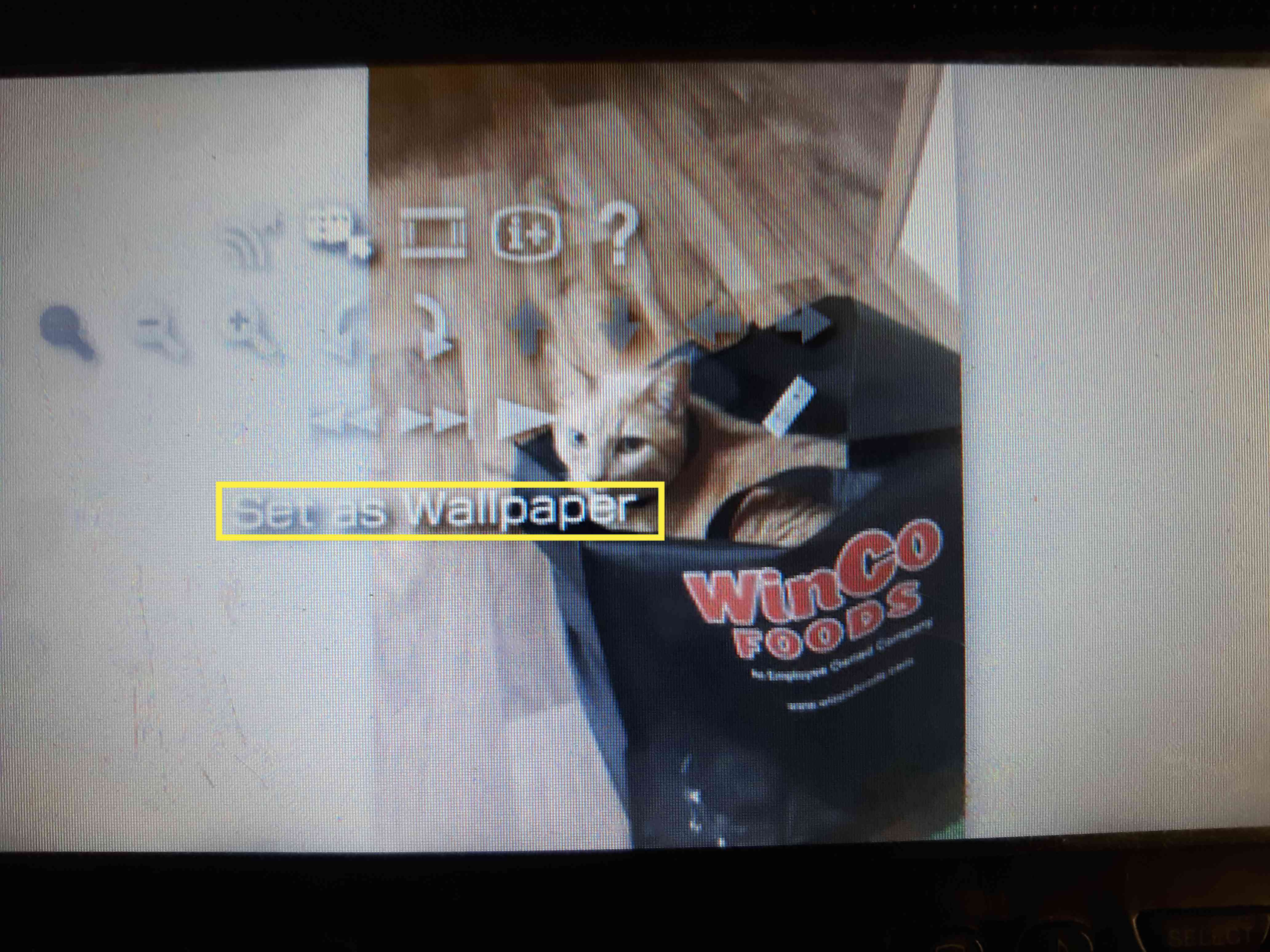
Které formáty obrázků můžete zobrazit na PSP?
Soubory JGEP, TIFF, GIF, PNG a BMP můžete prohlížet na PSP s verzí firmwaru 2.0 nebo vyšší. Pokud má vaše zařízení verzi firmwaru 1.5, můžete prohlížet pouze soubory JPEG. S nejnovějšími verzemi firmwaru můžete také vytvářet podsložky ve složce Fotografie, ale nemůžete vytvářet podsložky v jiných podsložkách. Kromě fotografií můžete také přenášet a sledovat videa na vašem PSP.